Dupa ce a citit mnozhestvasporov că o mai bună Miranda sau kvip argumente pe care Miranda dificil de a colecta până la nivelul kvip, a decis să scrie asamblare nebolshyo manual Miranda.
Primul lucru pe care trebuie să-l faceți este să descărcați kitul de distribuție Miranda. Toate cele descrise mai jos vor fi efectuate pe versiunea de dezvoltare 0.8 Test Build 26 Unicode, luate aici
După aceea, despachetați-o undeva. Și vom elimina fișierele inutile (ChangeLog.txt și protocoalele și pluginurile inutile în dosarul pluginurilor). În dosarul pluginuri, am șters fișierele:
chat.dll - plugin pentru suport pentru chat
clist_classic.dll, clist_mw.dll, clist_nicer.dll - plugin-uri pentru afișarea unei liste de contacte. Acestea sunt variante diferite, vom folosi clist_modern.dll
GG .dll, irc.dll, jabber.dll, msn.dll, yahoo.dll - plug-in-uri pentru a suporta diferite protocoale.
scriver.dll, srmm.dll - plugin-uri pentru crearea ferestrelor de chat
Acum descarcă fișierul Russification și despachetați-l în folderul rădăcină Miranda.
După ce trebuie să descărcați și să adăugați câteva plug-in-uri utile:
ieview - o fereastră de chat cu suport pentru etichete HTML, skin-uri, folosind motorul IE pentru ieșire.
history ++ - sistem puternic pentru logare
tipper - ieșire a unei ferestre de informații pop-up pentru un contact
amprentă digitală - identificarea clienților interlocutorilor
Odată descărcat, despacheta totul, toate .dll stabili în dosarul plugin-uri, iar ostalyne dosarul să fie în rădăcina Miranda (numai ieview și dosarul .dll și a pus în plugin-uri)
Acum rulați Miranda miranda32.exe. O fereastră va apărea pentru a crea fișierul de profil, scrie orice nume.
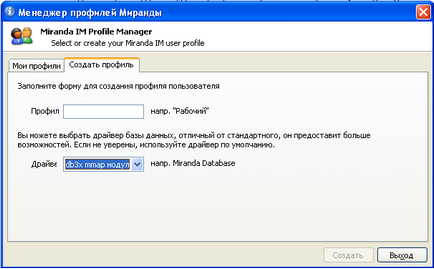
După introducerea numelui, faceți clic pe Creați. Vom vedea lista de contacte și fereastra pentru adăugarea de conturi. faceți clic pe semnul verde plus și în fereastra care apare, introduceți numele contului și selectați protocolul ICQ:
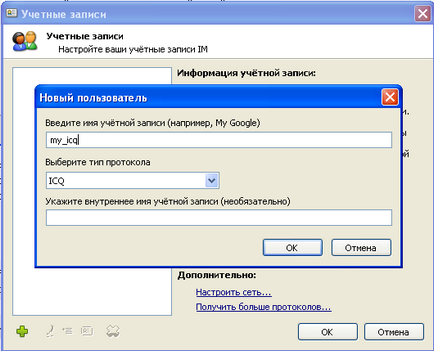
Faceți clic pe OK, selectați contul pe care l-ați creat și introduceți numărul ICQ și parola și faceți clic pe Ok
Vom vedea KL, acum ne putem conecta la rețea.
După aceasta, vom configura pluginurile noastre. accesați setările (faceți clic pe pictograma miranda, coroana, setări).
- Personalizați fereastra de chat:
Conversații-jurnal-jurnal principal mesaj-selectați IEView
Conversații-Opțiuni log-uri - Suport pentru BBCode
Conversații-Jurnal IEView-General - Suport pentru BBCode, Suport pentru bliț, Activați transparența pentru PNG
Conversații-chat - Activați integrarea chat-ului
După asta, supraîncărcăm miranda.
Apoi selectați orice persoană de contact pentru a deschide fereastra de chat, faceți clic pe fereastra Setări container-container - plasați casetele de selectare în Ascundeți meniul, Afișați panoul informativ
- Configurați o fereastră pop-up cu informații de contact
Fine-tuning-Sfaturi - și alege totul la gustul tău :)
- Setarea foii de contact
Listă de contacte-Elemente rând-Icon-ascundeți pictograma protocolului, pictograma xStatus în locul pictogramei protocolului
pentru că toate în limba rusă, schimbați totul la gustul dvs.
Ultimul pas este de a instala skin-uri.
Descărcați orice stil pentru Modern CList de aici
Am descarcat BlackStyle. despachetați-l în rădăcina Mirandyhemesmodern
După aceea, du-te la
Setări-Setări subțiri-Listă cu piele - faceți clic pe butonul Răsfoiți, selectați dosarul în care ați copiat skinul și selectați fișierul .msf, faceți clic pe Ok. Această pată apare în browser, selectați-o și faceți clic pe aplicați. S-ar putea să fi observat că unele piei au propriile lor butoane de acces rapid și veți obține două panouri de aceleași butoane. Pentru a dezactiva butoanele Miranda, trebuie să vă conectați:
Setări-Fine-Tuning-Bara de instrumente și debifați butoanele din bara de butoane.
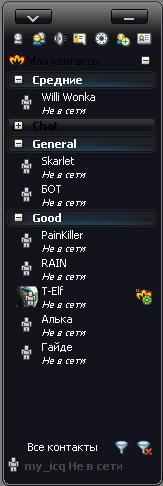
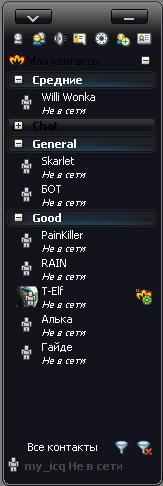
- Instalarea pielii pentru fereastra de chat (chat)
Descărcați orice piele pentru tabSrmm de aici
Am luat pielea BlackStyle. Descărcați arhiva în tabsrmmskins
Apoi treceți la caseta de dialog Settings-Thin Settings-Skin, faceți clic pe "..." și selectați fișierul .tsk din dosarul despachetat. Puneți casetele de selectare: descărcați acest skin la pornire, descărcați fonturile de pe piele. Faceți clic pe butonul Aplicare pielărie
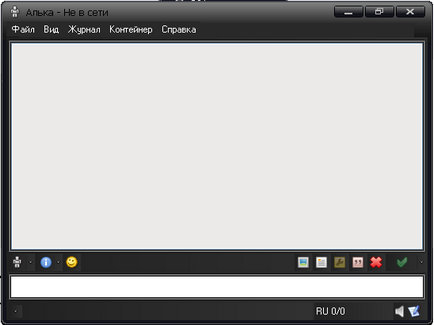
- Instalarea pielii pentru lista de mesaje (ieview)
Descărcați de aici orice pieliță pentru ieview și despachetați-o în teme
Setări-Conversații-Jurnal IEView-Jurnal - selectați Șablon, faceți clic pe "...", selectați skinul nostru .ivt
- Ultimul lucru rămas este să schimbați pictogramele de stare.
Descărcați setul standard de pictograme ICQ, despachetați în pictograme
Setări-Icoane-Stare-ICQ. Faceți clic pe butonul Selectare set icon și selectați fișierul .dll neambalat, toate pictogramele ICQ vor fi modificate
În cele din urmă, el a primit:
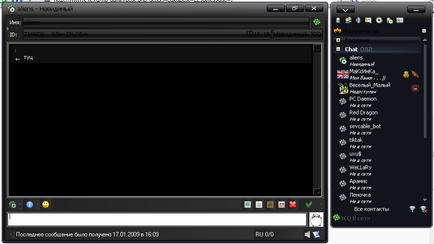
Din păcate, nu o piele foarte bun, pentru că Culoarea fonturilor este neagră și coincide cu fundalul. Dar cred că puteți găsi piei bune, aceasta este cea mai dificilă)
Trimiteți-le prietenilor: